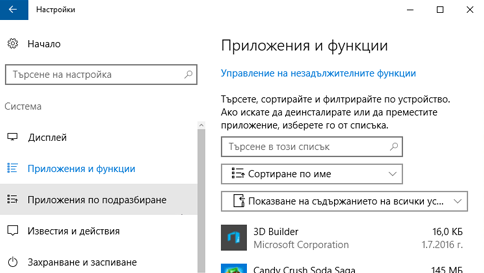Сканиране на елемент с Windows Defender
Има два начина да се възползвате от сканирането с Windows Defender. Ако използвате друга антивирусна програма, можете да използвате ограничено периодично сканиране с Windows 10, за да сканирате компютъра от време на време. Ако вече използвате Windows Defender като антивирусна програма, използвайте менюто за сканиране в Windows Defender, за да се уверите, че конкретни файлове и папки са в безопасност. И двете сканирания ще ви уведомят незабавно, ако бъдат открити някакви заплахи.
– За да включите „Ограничено периодично сканиране“, отидете в „Настройки“ > „Актуализиране и защита“, след което изберете „Ограничено периодично сканиране“.
– За да сканирате конкретни файлове или папки, изберете тези, които желаете, щракнете с десния бутон върху тях и след това изберете „Сканиране с Windows Defender“. Или отворете Windows Defender, изберете опцията „Сканиране по избор“ в потребителския интерфейс на Windows Defender, изберете папките, които искате да сканирате, след което щракнете върху „Сканирай сега“.
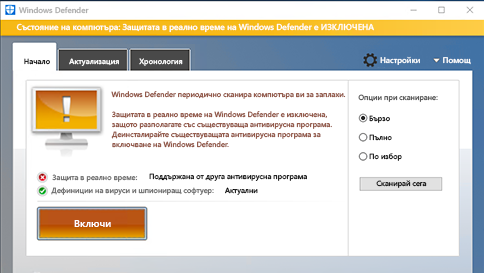
Използването на ограничено периодично сканиране не включва функцията за защита в реално време на Windows Defender, нито може да замести вашата антивирусна програма. За да включите Windows Defender, отворете Windows Defender, щракнете върху „Включи“, потърсете вашата съществуваща антивирусна програма в „Приложения и функции“, след което я деинсталирайте. Тогава Windows Defender ще се включи автоматично.